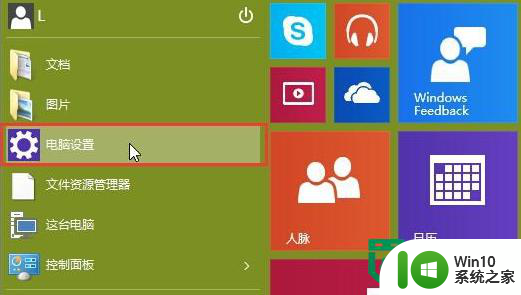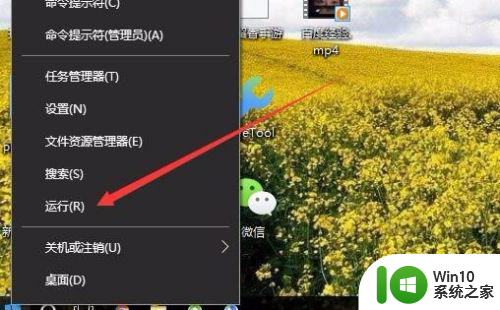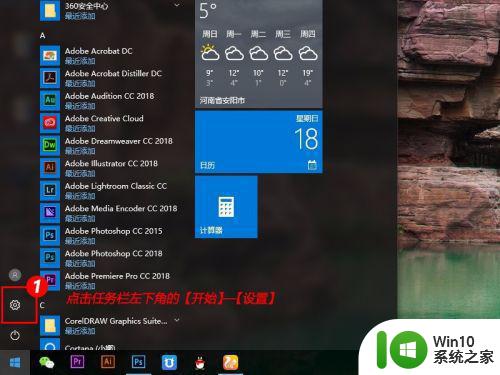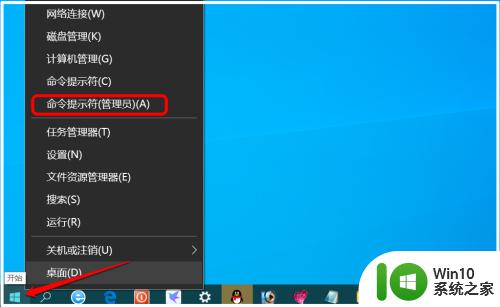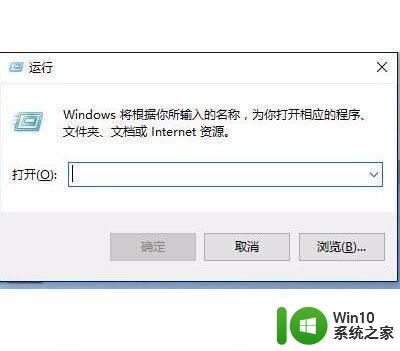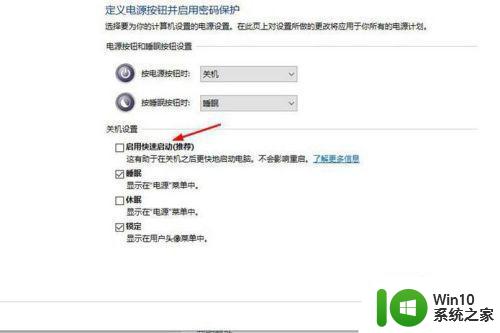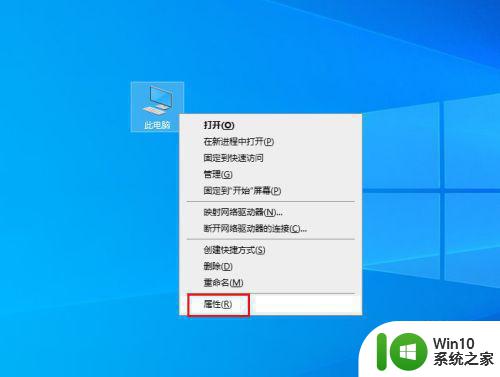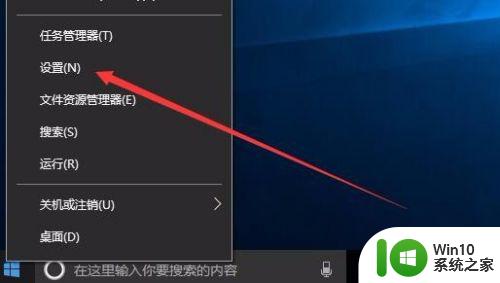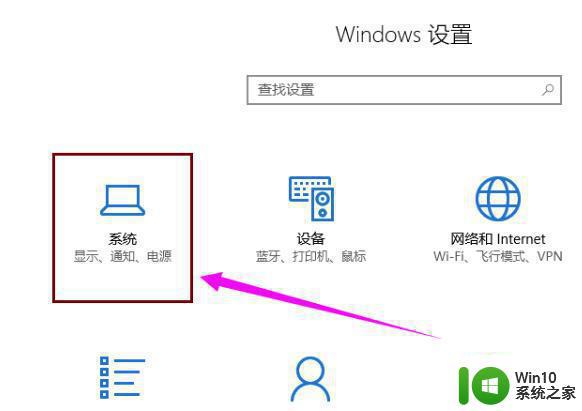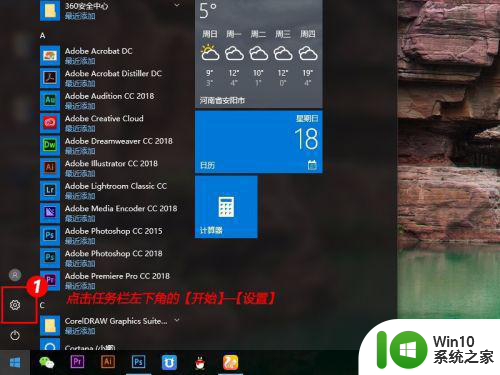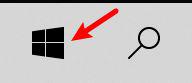win10电脑不睡眠模式在哪里设置 win10电脑睡眠模式无法设置
更新时间:2023-09-12 10:39:43作者:jiang
win10电脑不睡眠模式在哪里设置,在使用Win10电脑时,我们经常会遇到一个问题:无论是无法设置电脑的睡眠模式,还是不知道在哪里进行睡眠模式的设置,睡眠模式在我们日常使用电脑时非常重要,它可以帮助我们节省能源、延长电池寿命,同时也可以让我们在不使用电脑时保持数据的安全。由于操作系统的不同或者其他原因,有时我们可能会遇到一些困扰。本文将为大家介绍Win10电脑睡眠模式设置的方法,帮助大家轻松解决相关问题。
具体方法:
1、首先进入控制面板;

2、点击红框位置:硬件与声音;
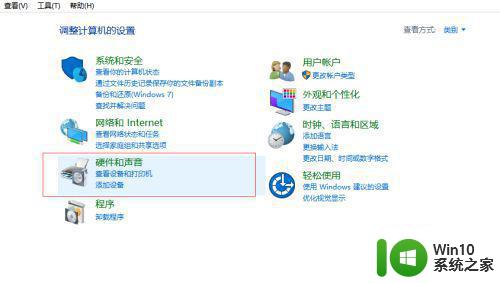
3、点击电源选项;
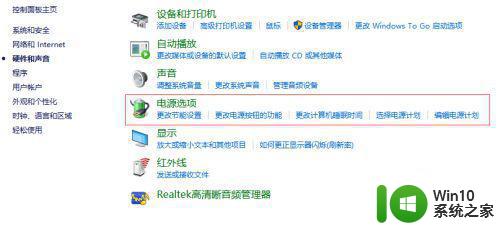
4、接着我们接着点击红框标记位置:更改计算机睡眠时间;
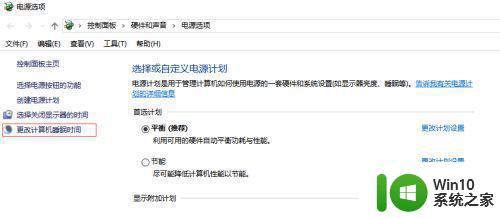
5、我们可以在图中看到有两个选项,一个是关闭显示器,一个是使计算机进入睡眠状态;
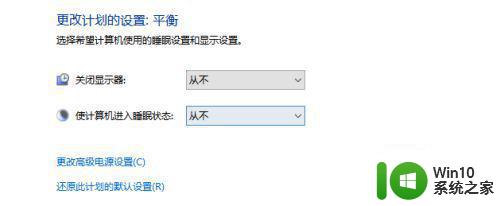
6、这两个选项都可以根据自己的需求来调整,修改选项如图;
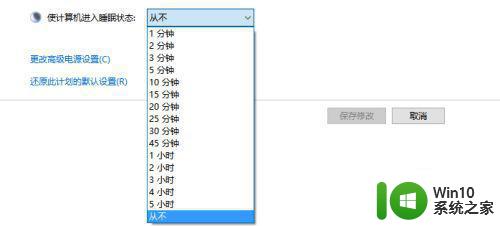

以上就是如何设置Win10电脑不睡眠模式的全部内容,如果你遇到这种情况,可以根据本文提供的操作进行解决,非常简单快速,一步到位。